Android 용 Chrome 원격 데스크톱을 사용하는 방법
Android 기기는 어디에나 있으며 소유하고 있다면 컴퓨터를 원격 제어하는 데 사용하지 않겠습니까? Google은이를 위해 자체 앱을 제공합니다. 사용 방법은 다음과 같습니다.
Android 용 Chrome 원격 데스크톱
여기에서 Android 기기의 Google Play 스토어에서 Chrome 원격 데스크톱 앱을 설치합니다.
설치가 완료되면 컴퓨터에서 Chrome을 실행하고 웹 스토어에서 Chrome 원격 데스크톱 Chrome 앱을 설치하십시오.

모든 것이 설치되면 컴퓨터에서 앱을 시작하십시오. Chrome 앱 실행기에서 찾을 수 있습니다. Chrome 앱 실행에 대한 자세한 내용은이 도움말을 참조하십시오.
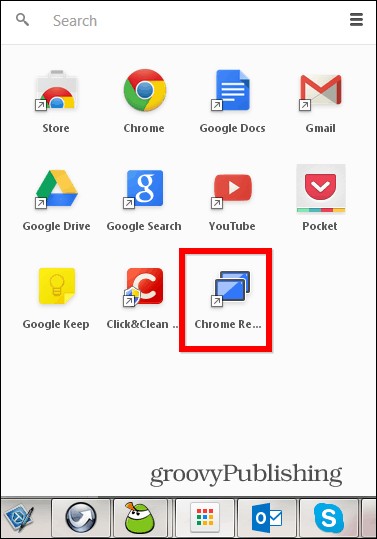
그런 다음 앱을 승인하는 데 필요한 몇 가지 단계를 수행하십시오.
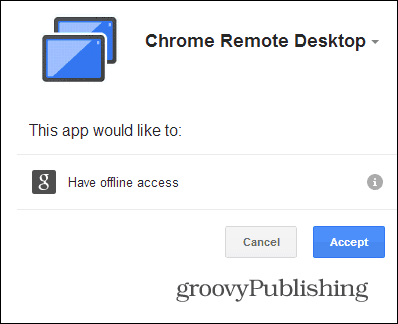
다음 화면에서 확인하지 않은 경우이미 서비스를 사용하여 원격 지원을 제공 할 수 있다는 것도 이미 알고 있습니다. 이는 간단한 프로세스입니다. 도움을 받으려면 (또는 다른 방법으로 제공하기 위해) 다른 사용자에게 앱에서받은 코드를 제공하면됩니다.
그러나 귀하는 자신의 컴퓨터에 액세스 할 수있게되었으므로 다른 옵션이 필요합니다. 내 컴퓨터 섹션에서 시작을 클릭하십시오.
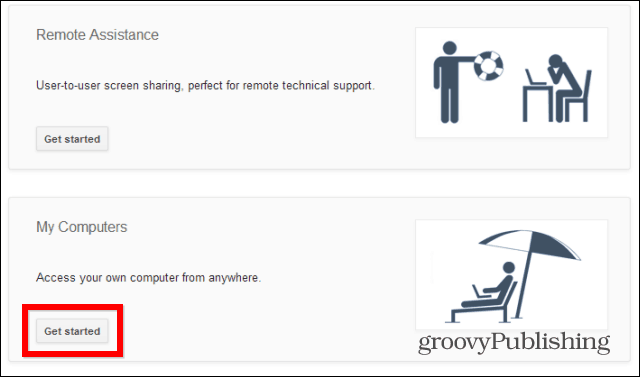
그런 다음 아래와 같이 원격 연결을 활성화하십시오.
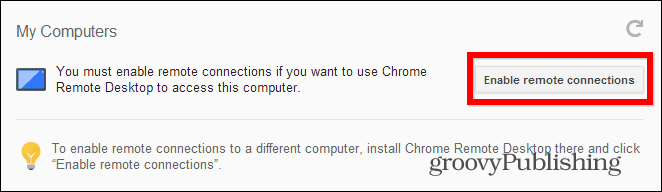
다음 단계는 가장 중요한 단계입니다보안. Android 기기에 액세스 할 수있는 사람이 컴퓨터에 자동으로 액세스하는 것을 원하지 않으므로 PIN 코드 (최소 6 자리)를 설정해야합니다. PIN 코드, 액세스 권한이 없습니다.
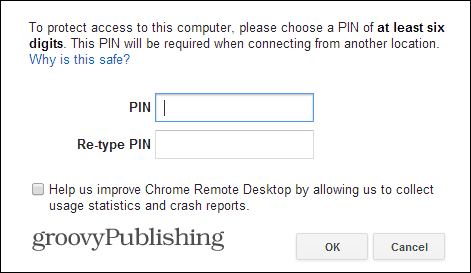
이 작업을 수행하고 PIN을 두 번 확인하면 Android 기기로 돌아가서 이전에 설치 한 원격 데스크톱 앱을 시작할 수 있습니다. 컴퓨터가 이미 표시되었을 수 있습니다.
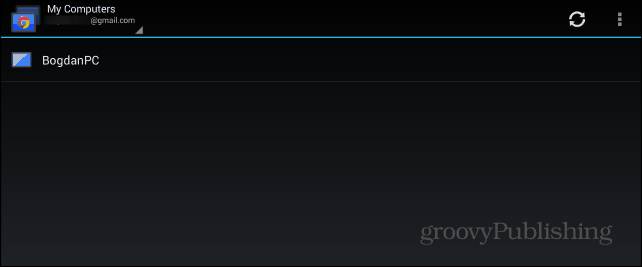
PIN 코드를 입력하라는 메시지가 표시됩니다. 기기를 분실 할 수 없다고 확신하는 경우 각 Android 기기에서 컴퓨터에 연결할 때 앱에서 PIN 코드를 요청하지 않도록 설정할 수 있지만 권장하지는 않습니다.
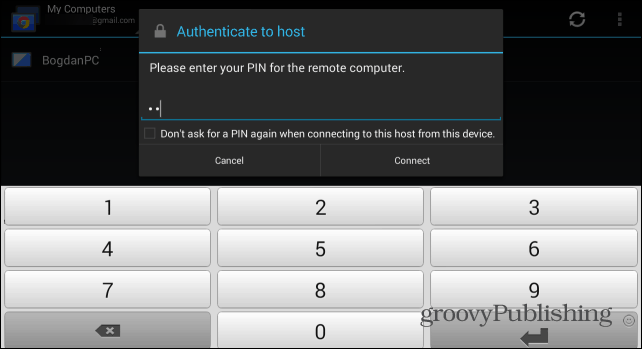
그게 다야! 이제 Android 기기에서 PC를 실시간으로 제어 할 수 있습니다. 전원이 켜져 있고 인터넷에 연결되어 있으면 어디서나이 작업을 수행 할 수 있습니다. 때로는 실속되지만 거래 차단기는 아닙니다. 이동 중에도 원격 데스크톱 제어를위한 훌륭한 솔루션이며 무료입니다.
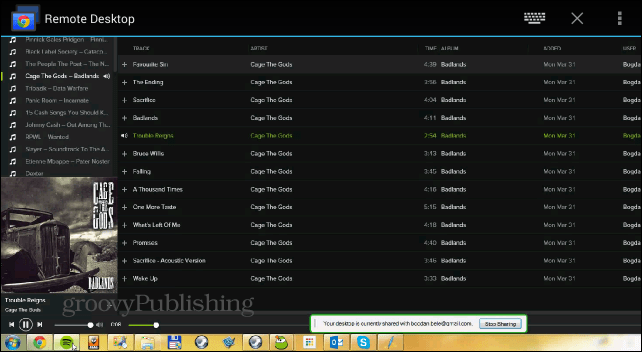
하나 더. 컴퓨터 화면에 표시되는 도구 모음의 공유 중지 버튼을 사용하여 언제든지 데스크탑 공유를 중지 할 수 있습니다.
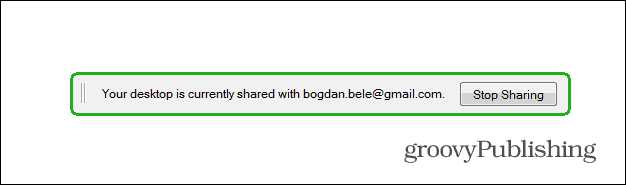










코멘트를 남겨주세요